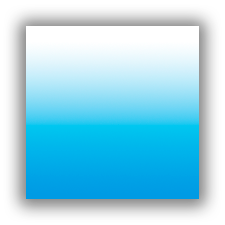
![]() Diese Funktionen sind nur in den Programmkonfigurationen Standard und Professional verfügbar.
Diese Funktionen sind nur in den Programmkonfigurationen Standard und Professional verfügbar.
![]() Hier haben wir bereits gelernt, wie man es benutzt
Hier haben wir bereits gelernt, wie man es benutzt ![]() Bedingte Formatierung mit Bildern.
Bedingte Formatierung mit Bildern.
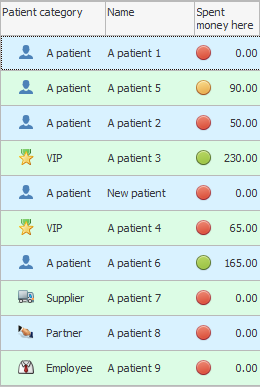
Und jetzt rein ins Modul "Patienten" Wählen Sie die zahlungskräftigsten Personen mit einem Farbverlauf aus. Das Programm hilft uns, bestimmte Werte mit einer Hintergrundfarbe hervorzuheben. Dazu verwenden wir den bereits bekannten Befehl "Bedingte Formatierung" .
![]() Bitte lesen Sie, warum Sie die Anleitung nicht parallel lesen und in dem erscheinenden Fenster arbeiten können .
Bitte lesen Sie, warum Sie die Anleitung nicht parallel lesen und in dem erscheinenden Fenster arbeiten können .
In dem erscheinenden Fenster kann bereits die vorherige Bedingung zur Formatierung von Daten hinzugefügt werden. Wenn dies der Fall ist, klicken Sie auf die Schaltfläche " Bearbeiten ". Und wenn es keine Bedingungen gibt, dann klicken Sie auf die Schaltfläche " Neu ".
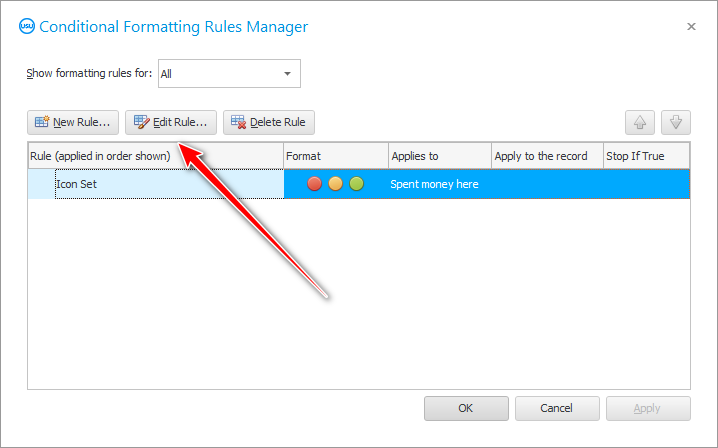
Wählen Sie als Nächstes in der Liste der Spezialeffekte zunächst den Wert „ Alle Zellen anhand ihrer Werte durch zwei Farbbereiche formatieren “ aus. Wählen Sie dann die Farben für den kleinsten und den größten Wert aus.
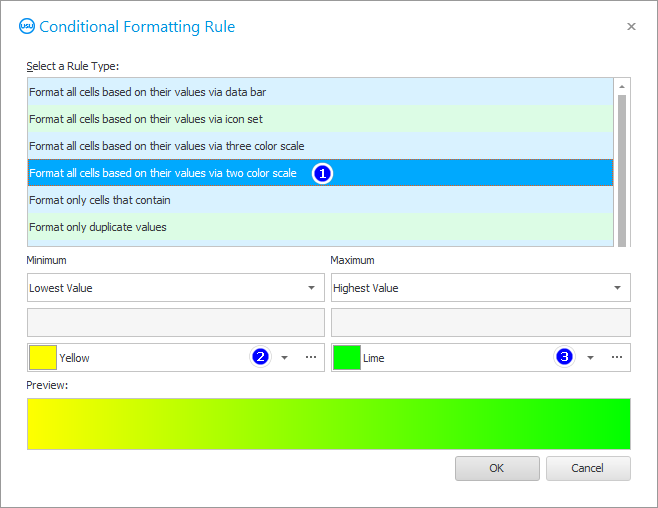
Die Farbe kann sowohl aus der Liste als auch über die Farbauswahlskala ausgewählt werden.
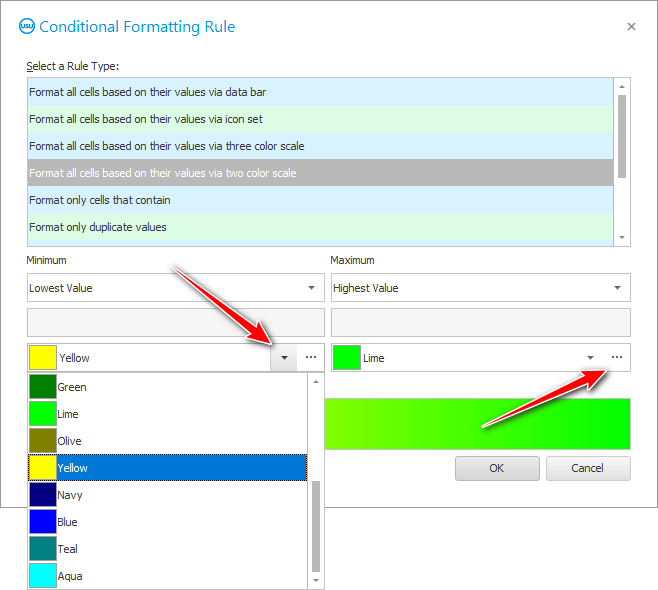
So sieht der Farbwähler aus.
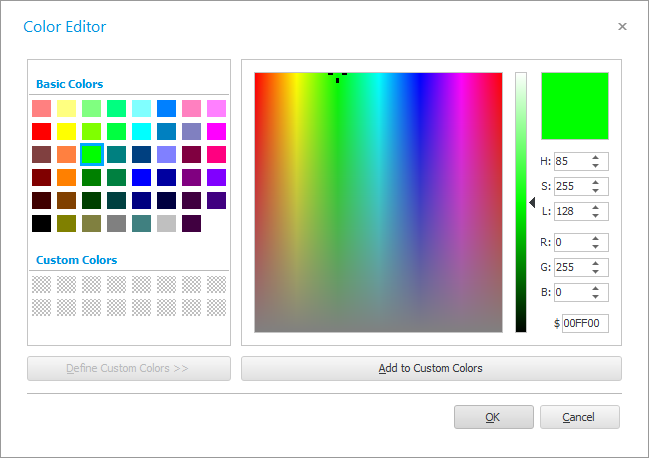
Danach kehren Sie zum vorherigen Fenster zurück, in dem Sie sicherstellen müssen, dass der Spezialeffekt speziell auf das Feld „ Gesamtausgaben “ angewendet wird.
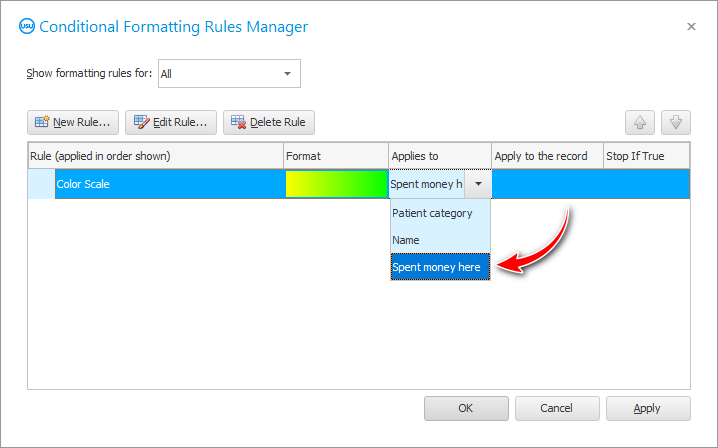
So wird das Ergebnis aussehen. Je mehr Geld ein Patient in Ihrer Klinik ausgegeben hat, desto grüner wird der Hintergrund der Zelle. Im Gegensatz zu verwenden ![]() Bei einer Reihe von Bildern mit einer solchen Auswahl gibt es viel mehr Farbtöne für Zwischenwerte.
Bei einer Reihe von Bildern mit einer solchen Auswahl gibt es viel mehr Farbtöne für Zwischenwerte.
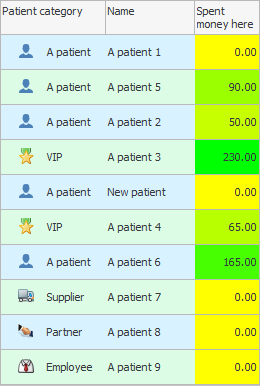
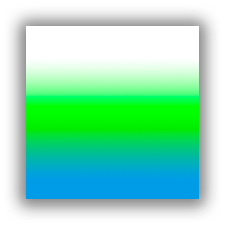
Sie können jedoch einen Farbverlauf mit drei Farben erstellen. Wählen Sie für diese Art von Spezialeffekt „ Alle Zellen basierend auf ihren Werten in drei Farbbereichen formatieren “.
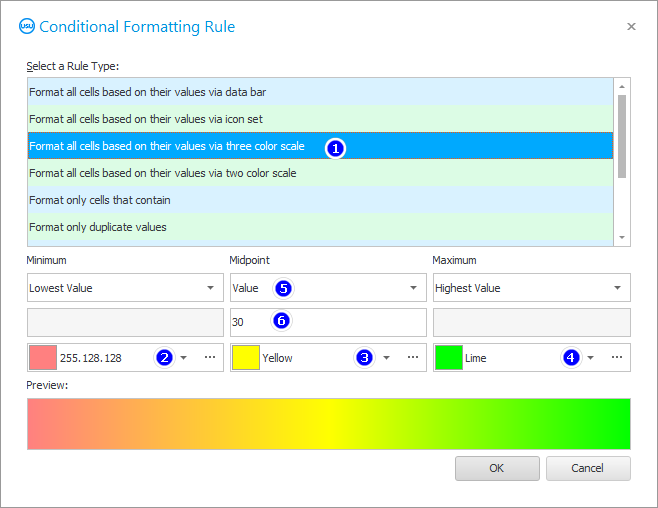
Wählen Sie auf die gleiche Weise die Farben aus und ändern Sie bei Bedarf die Spezialeffekteinstellungen.
In diesem Fall sieht das Ergebnis bereits so aus. Sie können sehen, dass die Palette der Zwischenfarben viel reichhaltiger ist.
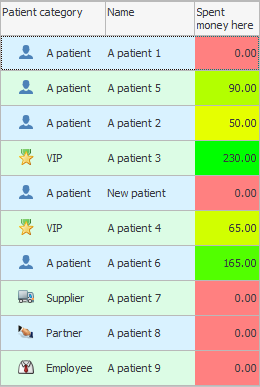
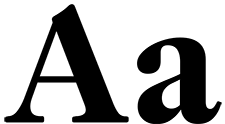
![]() Sie können nicht nur die Hintergrundfarbe ändern, sondern auch
Sie können nicht nur die Hintergrundfarbe ändern, sondern auch ![]() Schriftart .
Schriftart .
Nachfolgend finden Sie weitere hilfreiche Themen:
![]()
Universelles Buchhaltungssystem
2010 - 2024